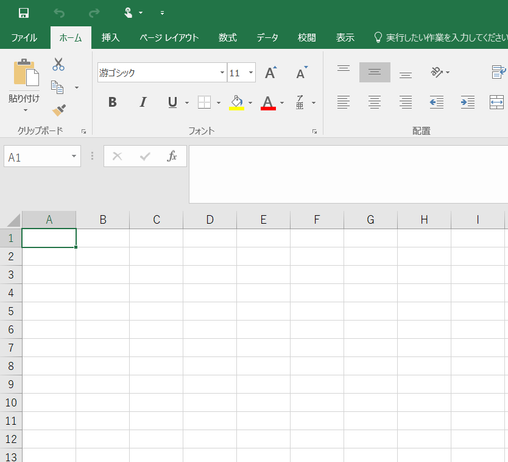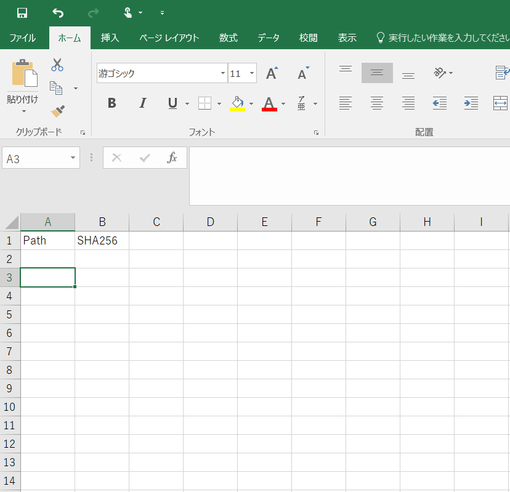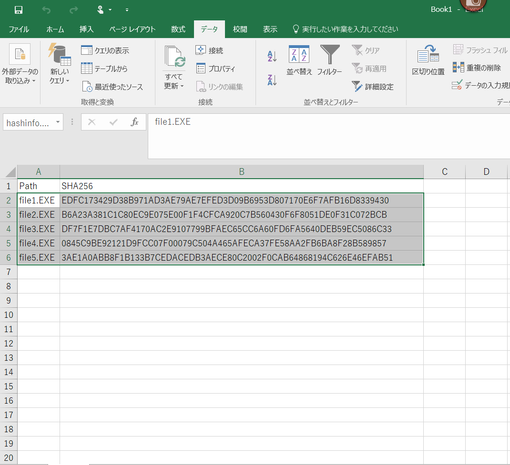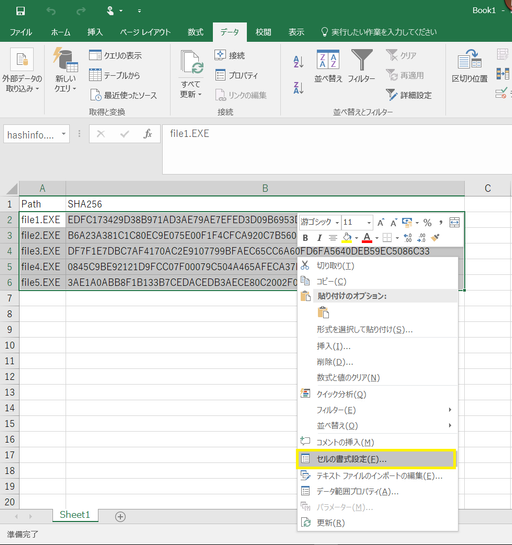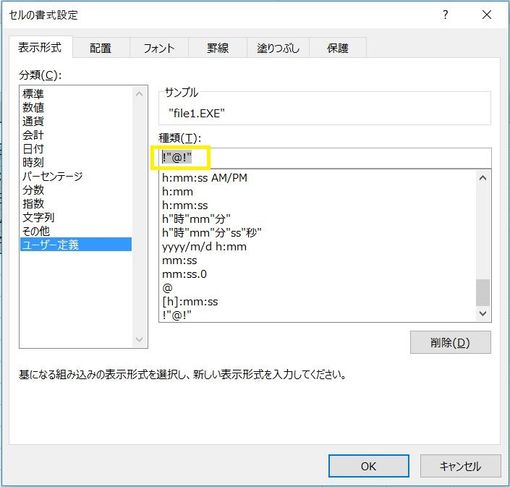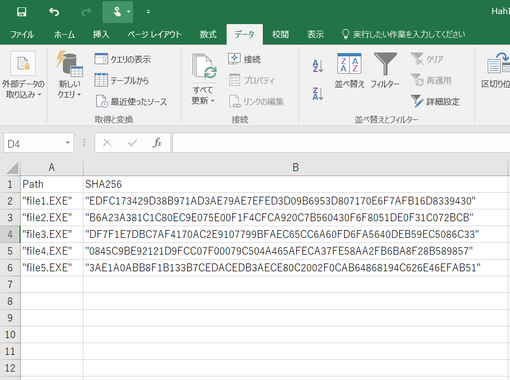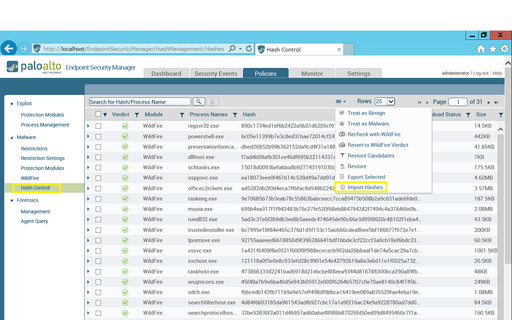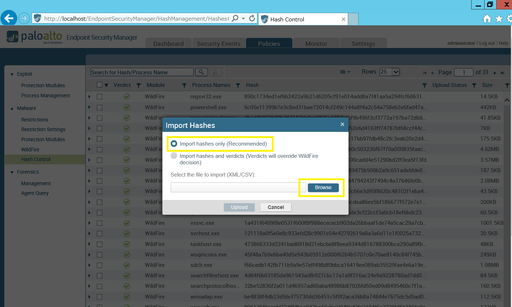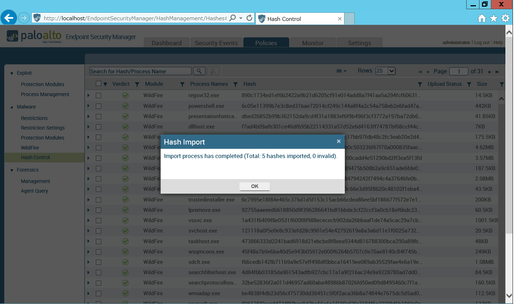- 限定コンテンツへのアクセス
- 他ユーザーとのつながり
- あなたの体験を共有
- サポート情報の発見
サインインで完全なコミュニティ体験を!
ファイルからESMにハッシュ情報をインポートするための手順
- LIVEcommunity
- Japan Community
- Cortex
- Post-Sales
- トラブルシューティング情報
- ファイルからESMにハッシュ情報をインポートするための手順
- RSS フィードを購読する
- 新着としてマーク
- 既読としてマーク
- 印刷用ページ
概要:
ESM コンソールの Hash Control のページでは、あらかじめ用意された Hash 情報をファイルベースで取り込む("Import Hashes") ことが可能です。本記事ではその手順を説明いたします。
対象とする Traps のバージョン:
Traps Version 3.4.x
事前準備:
事前に登録対象の実行ファイル名および SHA 256 形式のハッシュの対応情報をサードパーティー製のツール等により取得してください。本例ではそれらの情報を元に Excel を利用してESM に登録可能なフォーマットでファイルを作成します。
手順:
1. ) 初めに Excel でブランクのシートを1つ用意します。
2.) 1行目に次の2つの列を追加します。
列:A に "Path" を追加 ( "二重引用符" なし)
列:B に "SHA256" を追加 ( "二重引用符" なし)
3.) この2つのカラムに登録対象の実行ファイル名およびハッシュ情報を入力します。
------------------------------------
Path = 実行ファイル(プロセス)名
SHA256 = ハッシュ情報
------------------------------------
データをコピーペーストするか、あらかじめ用意されたデータを "外部データの取り込み" によって取り込みます。
4.) 入力済みのセルを選択した上で 右クリック -> "セルの書式設定" を行います。
5.) セルの書式設定のダイアログで、[ユーザー定義] の [種類] に !"@!" を入力します。
6.) セルの書式設定を行うと以下のように""で囲まれた状態になります。ファイルを保存します。
保存形式は CSV 形式とします。
7.) ESM コンソールを開き、 Hash Control のページから "Import Hashes" を選択します。
8.) Import hashes only (Recommended) を選択した上で "Browse" をクリックして、登録対象のファイルを選択して、 "Upload" ボタンをクリックします。
9.) ハッシュが正常にインポートされた旨のダイアログが表示されます。[OK]をクリックします。
※ファイルフォーマットや記述内容に問題がある場合はエラーが表示されます。
以上となります。
- 5717 閲覧回数
- 0 コメント
- 0 賞賛
- Version 8.3へアップグレード後に「cytray.exe 正しくないイメージ」というエラーメッセージが出力される現象について in トラブルシューティング情報
- [JPN-003] Support File に含まれるファイルについて (Linux) in トラブルシューティング情報
- [JPN-003] Support File に含まれるファイルについて (Windows) in トラブルシューティング情報
- この場所について in 製品、サービスに関するお知らせ
- [JPN-003] Cortex XDR トラブル シューティング セミナー (情報収集編) [2023/4/28 更新] in トラブルシューティング情報